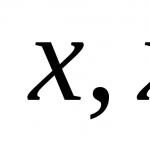Бір M7? Сонда, әрине, сізді әртүрлі мәселелерді шешуге көмектесетін пайдалы кеңестер қызықтырады. HTC - бұл өте қуатты және функционалды құрылғылармен байланысты бренд және One M7 сияқты модель де ерекшелік емес. Бұл смартфон GSM байланысын қолдауға қабілетті, сонымен қатар ол төртінші буынға жататын LTE желілерінде жұмыс істейді; Бұл құрылғы 4,7 дюймдік LCD-3 экранымен жабдықталған, One сериясының алдыңғы үлгісінен әлдеқайда жарқын және әсерлі. Егер, негізінен, ұқсас құрылғылардың басқа танымал өндірушілері мегапиксельді пайдаланып камераның сапасын әлі де анықтаса, HTC өлшеудің жоғары деңгейіне - ультрапиксельге көшуді шешті. One M7 төрт ультра пиксельдері Тайвань өндірушісінің алдыңғы үлгілерінде табылған төрт немесе тіпті сегіз мегапиксельді камералардан айырмашылығы, тамаша кескін сапасын қамтамасыз етеді. Жаңа, неғұрлым жетілдірілген мүмкіндіктерге сонымен қатар қуатты процессор, екі гигабайт жедел жады және HTC Sense 5 сыртқы түрінің қызықты нұсқасы кіреді.
Міне, HTC жаңа смартфонының One M7 үлгісі мақтана алатын негізгі техникалық сипаттамалары:
- Жоғарыда айтылғандай, бұл 4G LTE, сондай-ақ GSM 3G HSDPA;
- 4,7 дюймдік өлшемі бар LCD-3 дисплейі;
- Кірістірілген жады не отыз екі гигабайт, не алпыс төрт;
- ЖЖҚ – екі гигабайт;
- Смартфон Beats Audio дыбыс жүйесімен жабдықталған;
- Сегіз ультрапиксельді негізгі камераның рұқсаты 2688x1520, сонымен қатар автофокус, оптикалық кескінді тұрақтандыру, соның ішінде LED жарқылы бар;
- Сондай-ақ жеткілікті үлкен камера сенсоры бар - 1/3 дюйм;
- Бейнеконференцияға арналған алдыңғы камера да бар;
- GPU Adreno 320 бейне үдеткіш үлгісінің болуы туралы не айта аламыз, Krait-300 1,7 ГГц процессоры туралы. Ал операциялық жүйенің өзі Android 4.1.2/4.3 (Jelly Bean), оны Android 4.4 нұсқасына дейін жаңартуға болады. (KitKat);
- HTC One M7 моделінде 2300 мАч литий-ионды батарея бар.
HTC One M7 смартфоны қатып қалса немесе түртуге жауап беруді тоқтатса немесе өшіп, қосылса, оның функционалдығы мен өнімділігін қалай қалпына келтіруге болады?
Айта кету керек, төрт ядролы процессоры бар құрылғы, сондай-ақ жеткілікті көлемді жедел жады бар, жүктелген де, кірістірілген де кез келген қолданбамен жұмыс істей алады. Бірақ мезгіл-мезгіл белгілі бір қосымшаның Android ОЖ-нің басқа нұсқасы үшін және әртүрлі аппараттық сипаттамалар үшін жасалғандығына байланысты проблемалар туындауы мүмкін. Әрине, бағдарлама іске қосылуы мүмкін, бірақ HTC One M7 қатып қалады немесе жай өшеді және қуат түймесіне жауап бермейді. Бұл жағдайда жұмсақ қалпына келтіруді орындау керек. Егер бұл әрекет еш нәтиже бермесе немесе құрылғы қосылып, бірақ қайтадан қате жұмыс істей бастаса, толық қалпына келтіруге немесе пішімдеуге өту керек.
HTC One M7 пішімдеу немесе жұмсақ қалпына келтіруді қалай орындауға болады?
Осы үлгінің предшественники сияқты, бұл жабдық алынбайтын батареямен сипатталады. Осылайша, сіз батареяны шығарып, смартфонды қайта іске қоса алмайсыз. Сонымен, бұл мәселемен қалай күресуге болады? Қатып қалған және түртуге жауап бермейтін құрылғыны қалай өшіруге болады? Қолданбамен жұмыс істеу кезінде құрылғы қатып қалса, қуат түймесін бірнеше секунд басып тұрып көріңіз. Телефон қайта жүктелуі керек, сондықтан батареяны шығарудың қажеті болмайды. Егер HTC One M7 ішінара қатып қалса, басқаша айтқанда, мәзірде шарлау жұмыс істемесе, оны бағдарламалық құрал әдісімен қайта жүктеп көріңіз. Бұл опция қауіпсіз, себебі смартфон қолданба жұмыс істеп тұрған кезде алынған деректерді жоғалтпайды.
Бірінші опция - жұмсақ қалпына келтіру.
Смартфон жай ғана қатып қалса және қайта жүктеу көмектеспесе, бірақ сіз әлі де мәзірге қол жеткізе аласыз, жұмсақ қалпына келтіруді пайдалануыңыз керек. Мұны істеу үшін құрылғыны қосып, батареяны толығымен зарядтаңыз. Содан кейін барлық қажетті деректердің сақталғанына көз жеткізу керек, өйткені келесі қадамдардан кейін олар жойылады. Содан кейін «Параметрлер-Жад» мәзіріне өтіп, «Толық қалпына келтіру» опциясын таңдаңыз. Сіз телефоннан деректерді шынымен жойғыңыз келетінін растауыңыз керек. Нәтижесінде HTC One M7 пішімдеу сияқты әрекетті бастайды, содан кейін құрылғыны қайтадан пайдалана аласыз.
Екінші опция қуат түймесі арқасында қалпына келтірілді.
Смартфон экраны түртуге жауап бермеген жағдайда, сондықтан мәзір пайдаланушыға қол жетімді емес, тек келесі опция қалады. Сонымен, батареяның толық зарядталғанына көз жеткізіңіз. Мұнда да маңызды деректер туралы ұмытпаңыз. Қалпына келтіру тек жабдық өшірілгенде ғана емес, сонымен қатар жабдық қосылған кезде де орындалады. Екі пернені бір уақытта басыңыз: дыбыс деңгейін төмендету және қуат түймесі, экранда мәзірді көргенше оларды ұстап тұрыңыз. Дыбыс деңгейі пернесін пайдаланып, «қалпына келтіру» опциясын таңдаңыз, содан кейін қуат түймесін басыңыз. HTC компаниясының бір M7 телефоны пішімдеуді бастау керек, содан кейін құрылғы толығымен жұмыс істеуі керек.
HTC One M7 смартфонында «таза» Android-ды қалай қайта орнатуға немесе орнатуға болады?
Android ОЖ үшін қолданба қаншалықты жақсы болса да, уақыт өте келе ол бітеліп қалуы мүмкін, соның ішінде бүкіл жүйені зақымдауы мүмкін, бұл қайта орнату сияқты қажеттілікке әкеледі. Уайымдаудың қажеті жоқ, өйткені сіз мұны көп қиындықсыз жасай аласыз. Алдымен телефонның ішкі жадында «таза» Android бар екеніне көз жеткізіңіз. Тұтастай алғанда, құрылғыны бастапқы пішініне қайтару үшін зауыттық параметрлерді қалпына келтіріңіз, мұны қуат түймесі немесе жұмсақ қалпына келтіру арқылы жасауға болады, содан кейін ОЖ автоматты түрде бастапқы түрінде орнатылады. Маңызды ақпаратты сақтауды ұмытпаңыз, себебі ол қалпына келтіргеннен кейін жойылады.
HTC One M7 телефонында орнатылған құпия сөзді, PIN кодын немесе үлгіні есте сақтамасаңыз, не істеу керек?
Бұл мәселені шешу үшін алдымен сұрауларға жауап беруге тырысу керек немесе телефон толығымен құлыпталғанша кездейсоқ графиканы енгізу керек. Содан кейін экранда «Мен кодты ұмытып қалдым» хабары пайда болуы керек. Осы жазуды басып, ұстап тұрыңыз, сіз автоматты түрде парольді енгізу және Google есептік жазбаңызға кіру сұралатын бетке өтесіз. Осылайша сіз барлық қорғаныс шараларын айналып өтуге болады. Егер Google бетіне өту орын алмаса, қуат пернесін пайдаланып толық қалпына келтірусіз жасай алмайсыз.
Жылдамырақ жұмыс істеу үшін HTC One M7 өнімділігін қалай оңтайландыруға болады?
Біз бұл смартфонның өте жылдам және қуатты жабдық екенін білеміз, бірақ кейбір пайдаланушылар белгілі бір пайдалану кезеңінен кейін телефон баяу жұмыс істей бастайды деп мәлімдейді. Неліктен? Мұның бәрі құрылғымен фондық тапсырмалар ретінде жүктелетін қолданбалар туралы, ең қызығы, телефон иесі олардың бар екендігі туралы білмейді. Қандай қолданбалар смартфонның жұмысын баяулататынын білу үшін «Параметрлер» бөліміне, содан кейін «Қолданбалар» бөліміне өтіңіз, мұнда белгілі бір бағдарлама жадты қаншалықты пайдаланатынын тексеру керек. Егер қажет емес қолданбаларды жойғаннан кейін телефон жұмыс істеп тұрса, қатты қалпына келтіруді орындаңыз. Бірақ ешбір жағдайда барлық деректерді сақтауды ұмытпаңыз.
HTC One M7 пішімдеу үшін құпия код бар ма?
Ешкім жоқ кезде. Зауыттық параметрлерге оралу немесе қалпына келтіруді орындау үшін жоғарыда келтірілген нұсқаулар қажет.
- HTC құрылғыңыз қата бастады;
- қосуды тоқтатты;
- Сіз парольді ұмыттыңыз;
- Сіз графикалық құлыпты ұмыттыңыз.
Әрі қарай мұны қалай жасау керектігін айтамыз. Телефон жадындағы барлық деректер жойылатынын есте сақтаңыз, сондықтан төменде сипатталған әдістерге өте қажет болған жағдайда немесе сақтық көшірме әлі де бар екеніне толық сенімді болған кезде ғана қолданыңыз.
Бірінші әдіс құрылғысы мүлде қосылмаған, дұрыс жұмыс істемейтін немесе смартфонның немесе планшеттің құлпын аша алмайтындарға қатысты:
1. Құрылғыны өшіріңіз.
2. Енді біз қалпына келтіру режиміне өтуіміз керек. Мұны істеу үшін белгілі бір пернелер тіркесімін басып тұру керек. Осы комбинациялардың бірі міндетті түрде жұмыс істейді, бәрі сіздің HTC моделіне байланысты:
- Дыбыс деңгейін көтеру + қуат түймесі
- Дыбыс деңгейін төмендету + қуат түймесі
- Дыбыс деңгейін жоғарылату/төмендету + қуат түймесі + үй түймесі
- Дыбыс деңгейін жоғарылату + дыбыс деңгейін төмендету + қуат түймесі
Дыбыс деңгейін жоғарылату және азайту түймелерін пайдаланып, сәйкесінше жоғары және төмен жылжып, таңдауыңызды қуат/құлыптау түймесі арқылы растай аласыз. Жаңарақ HTC құрылғыларында Қалпына келтіру мәзірі сенсорлы болуы мүмкін.
3. «Деректерді өшіру/зауыттық параметрлерді қалпына келтіру» опциясын таңдаңыз.
5. Ал соңында «жүйені қазір қайта жүктеңіз».
Бүкіл процесс сізге бір минуттан аспайды. Барлық қадамдардан кейін Android телефоны немесе планшеті қайта жүктеледі және сіз құрылғыны алғаш іске қосқан кездегідей пішінде аласыз.
Параметрлер арқылы HTC қалпына келтіру жолы
1. Android параметрлеріне өтіңіз.
2. «Сақтық көшірме жасау және қалпына келтіру» тармағын ашыңыз. Сақтық көшірме жасауды ұмытпаңыз.
3. Зауыттық параметрлерді қалпына келтіру опциясын таңдаңыз.
4. Содан кейін «Телефонды (планшет) қалпына келтіру» түймесін басыңыз.
5. Соңында «Барлығын өшіру» түймесін басыңыз.
Осыдан кейін құрылғының ішкі жадындағы барлық деректер қалпына келтіріледі.
Кез келген Android құрылғысын қалпына келтіріңіз
Бұл әдіс әмбебап және тек HTC-де ғана емес, басқа Android құрылғыларында да жұмыс істейді. Тергіште келесі қызмет кодтарының бірін теріңіз. Мүмкін олардың ешқайсысы жұмыс істемеуі мүмкін, бәрі өндірушіге байланысты:
- *2767*3855#
- *#*#7780#*#*
- *#*#7378423#*#*
Мазмұны
Кез келген телефон жұмыс кезінде алгоритмдердегі ауытқулар мен қателерді жинақтайды. Уақыт өте келе ақаулардың көптігі сонша, құрылғымен жұмыс істеу өте қиын болады. Бұл жағдайда мобильді құрылғыны пішімдеу тиімді және қарапайым шешім болады.
Android қалай пішімдеуге болады
Телефонды пішімдеу оның жадын тазалауды және параметрлерді зауыттық параметрлерге қайтаруды білдіреді. Мұндай операциядан кейін иесі құрылғыны өндірушіден әкелінгендей, ешқандай ақпаратсыз алады. Жаңа смартфоннан айырмашылығы - сақталған жеке деректер, фотосуреттер мен музыка. Android операциялық жүйесінде телефонды қалай пішімдеуге болады? Смартфонда жалпы тазалауды жүргізу қиын емес. Ұялы телефоныңыз баяу болса, қатып қалса немесе өздігінен қосылып-өшіне бастаса, оны пішімдеу уақыты келді.
Телефоннан пішімдеу әдістері
Кез келген жабдықтың жұмысына кедергі жасау пайдаланушының жеке шешімі екенін есте ұстаған жөн, оның салдары үшін ол дербес жауапты болады. Телефонды компьютер арқылы немесе басқа жолмен қалай пішімдеу керектігін нақты білетініңізге сенімді болмасаңыз, жадты тазалауды кәсіби маманға тапсырған дұрыс. Енді Android платформасында мобильді құрылғыны келесі жолдармен қалпына келтіру оңай:
- операциялық жүйені тазалау;
- ОЖ-ны айналып өту;
- жылдам кодты пайдалану;
- жад картасын пішімдеу.
OS тазалау арқылы Android телефонын қалай пішімдеуге болады
Тазалау процесін бастамас бұрын, барлық қажетті ақпаратты сақтайтын сақтық көшірме жасау керек. Процедура қарапайым: деректерді флэш-дискке немесе басқа сыртқы жад құрылғысына көшіріңіз. Содан кейін ақпараты бар құрылғыны алып тастау керек, өйткені тазалау оған да әсер етуі мүмкін. Сонымен, ақаулық орын алса, Android телефонын қалай пішімдеуге болады:
- Операциялық жүйенің сақтық көшірмесін жасаңыз. Содан кейін «Параметрлер» - «Құпиялылық» - «Қалпына келтіру» тармағына өтіңіз. Содан кейін сізден әрекетті растау сұралады. Түймені басқаннан кейін барлық қалталар, деректер, файлдар мен қолданбалар жойылатынын түсінуіңіз керек.
- Қалпына келтіру түймесін басқаннан кейін терезе ашылады. Онда барлық ақпарат жойылатыны туралы ескерту болады.
- Егер деректер сақталмаса, осы кезеңде әрекетті тоқтатып, қажетті файлдарды сақтауға болады. Осыдан кейін пішімдеуге қайта оралуға болады.
Кейде құрылғының әрекеті соншалық, ол мүлде қосылмайды. Бұл жағдайда дыбыс деңгейін басқару (жоғары күй) мен қуат түймесін бір уақытта басыңыз. Экранда мәзірге кіруге мүмкіндік беретін робот пайда болады. Мұнда «Деректерді өшіру/зауыттық параметрлерді қалпына келтіру» функциясын таңдаңыз. Бұл режимде барлық әрекеттер дыбыс деңгейі пернесі арқылы орындалуы керек. «Үй» немесе «құлыптау/өшіру» түймесі арқылы қажетті әрекетті орындаңыз. Пішімдеуден кейін смартфон біраз уақыт қатып қалады. Біраз күтіңіз: құрылғы қайта жүктеледі және зауыттық параметрлер қалпына келтіріледі.

Android пішіміне арналған жылдам код
Мобильді құрылғыны негізгі тазалау әрбір модель үшін әзірленген бірегей кодтарды енгізуден тұрады. Оларды пайдаланып телефонымды қалай пішімдеуге болады? Құпия кодты пайдалану үшін құрылғыдағы теру жолын ашып, одан кейін сандар комбинациясын енгізу керек. Ол енгізілгеннен кейін смартфон автоматты түрде зауыттық параметрлерге пішімделеді. Егер бұл орын алмаса, бұл сіздің телефоныңыз бұл кодты қолдамайды дегенді білдіреді. Негізгі смартфон үлгілеріне арналған сандар комбинациясы:
- Samsung Galaxy (Samsung), Sony (Sony) – *2767*3855#;
- Nokia (Nokia) – *#7370#;
- Fly – *01763*737381# Қалпына келтіру;
- Alcatel (Alcatel) – ###847#;
- Siemens (Siemens) – *#9999#.
Телефонда жад картасын қалай пішімдеуге болады
Барлық Android телефондары мен планшеттерінде орнатылған жад картасы бар: ол құрылғыларда қосымша ақпаратты сақтау мүмкіндігін кеңейтуге арналған. Флэш-диск смартфонның ішкі жадына қосымша ГБ (2-ден 32-ге дейін) қосады. Кейде құрылғылар SD картасымен дұрыс емес әрекет ете бастайды, содан кейін оны тазалау керек. Android телефонында флэш-дискіні қалай пішімдеуге болады:
- Мәзірді ашыңыз, «Параметрлер» - «Жад» таңдаңыз. Дискіні көрсететін терезе ашылады.
- «Жад картасы» - «Тазалау» тармағын табыңыз. Кейбір құрылғыларда «Шығару» немесе «Өшіру» түймесі болуы мүмкін.
- Таңдалған әрекетті растаңыз. Осыдан кейін процедура аяқталады.

Android пішімдеу алдындағы сақтық шаралары
Пішімдегеннен кейін құрылғыдағы барлық деректер жойылады. Смартфоныңызда сақтық көшірме жасау функциясы болмаса, қажетті ақпаратты қалай сақтауға болады? Бұл жағдайда сізге қажетті деректерді сақтайтын үшінші тарап утилитасын орнату қажет болады. Play Store дүкенінен Easy Backup немесе Root Uninstaller қолданбасын жүктеп алыңыз. Оны орнатқаннан кейін сақтық көшірме ақпаратын жад картасына сақтаңыз, содан кейін оны смартфоннан шығарыңыз. Содан кейін пішімдеуді қорықпай жалғастыра аласыз.
Android телефонын компьютер арқылы қалай пішімдеуге болады
Егер смартфон қосылмаса, оның ішкі жадын компьютер арқылы тазалауға болады. Құрылғыны компьютерге кәдімгі USB кабелі арқылы қосыңыз. Әрі қарай, смартфоннан ішкі жадты тазалау нұсқауларын орындаңыз, оны тек тінтуір арқылы басқарыңыз. Түпкі нәтиже басқаша болмайды. Дербес компьютер арқылы телефондағы флэш-дискіні қалай пішімдеуге болады:
- SD картасын картаны оқу құрылғысына салыңыз. Бағдарламаны бастау - Менің компьютерім түймесін басыңыз.
- Барлық флэш-дискілер экранда көрсетіледі. Қажетті SD белгішесін тінтуірдің оң жақ түймешігімен басып, пішім функциясын таңдаңыз.
- Параметрлері бар терезе ашылады. «Мазмұнды тазалау» жанындағы құсбелгіні қойыңыз. «Бастау» түймесін басыңыз. Бұл әдіс кез келген форматтағы SD карталары үшін әмбебап болып табылады.
Бейне: Android жүйесін зауыттық параметрлерге қалай толығымен пішімдеуге болады
Мәтіннен қате таптыңыз ба? Оны таңдаңыз, Ctrl + Enter басыңыз, біз бәрін түзетеміз!Жетілдірілген микро құрылғылар тағы бір рет
жеткізуді бастау туралы шешімді ресми түрде растады
келесі айда Interlagos кодтық атауы бар Opteron отбасынан шыққан өзінің ең жаңа 16 ядролы процессорлары. Естеріңізге сала кетейік, жақсы AMD Interlagos серверлік микропроцессорлары, олар туралы біз жаңалықтарда қарастырдық, олар Buldozer инновациялық архитектурасы негізінде құрастырылған және 12 немесе 16 есептеуіш ядроларды қамтуы мүмкін және олардың нарықта жақсы бөлігі ретінде пайда болуы. жүйелерін ағымдағы жылдың соңына қарай күтуге болады.
Dow Jones өнеркәсіптік орташа
жұмада ол 43,25-ке дейін төмендеді
пт (0,34%) - 12681,2 пт дейін. Осының барлығымен Caterpillar Inc. қаржылық нәтижелері жойылу болжанғаннан төмен болды. жұма күні қызыл түспен аяқталатын Dow Jones Industrial Average индексіне үлес қосты.
Өткен тоқсанмен салыстырғанда,
Қалай пішімдеу керек жад картасы HTC Desire 500 телефонындағы micro sd
Параметрлерде - жад Ең төменгі жағына жылжыңыз.
HTC HD2 құрылғысында бейнені қалай бастау керек? Kulja75 ұсынған WM 6.5.3 микробағдарламасы. P.S. Мен бір авиді шығардым, ол жиіркенішті және өлшемі кішкентай болса да. Сәлем! Мен камерада 2 жад картасын пішімдеуге тырыстым - біреуі.
Оны компьютерге қосып, сол арқылы пішімдеген дұрыс.
Мұны смартфон арқылы жасау екіталай. Компьютерге карта оқу құралы арқылы қосылыңыз, тінтуірдің оң жақ түймешігімен басыңыз - формат.
Android және HTC туралы сұрақ
Тіркелгі - құпия сөзді және Google логинін енгізу керек.
4pda.ru сайтында тіркеліп, барлығын сол жерден жүктеп алу оңайырақ.
Мен форматталмаған жад картасына бейне түсірдім. видеоны компьютерге қалай жүктеуге болады? пішімдеуді сұрайды. Sony Ericsson Elm жүйесінде кескіндер мен фотосуреттерді көруге арналған бағдарламаны ұсыныңыз.
HTC Desire 400 смартфонын анықтауға көмектесіңіз
Картаны пішімдеп, оны компьютерде қолданып көріңіз
және телефоныңыздағы барлық сұрақтар осында шешіледі http://4pda.ru/forum/index.php?showtopic=521874
Басқа өндірушілерде әдеттегідей қолжетімді мүмкіндік болса да, HTC компаниясы HTC Touch телефонындағы жад картасын тікелей телефоннан пішімдеу әдісін қамтымайды.
Неліктен менің HTC телефоным салынған жад картасын анықтамайды? htc explorer қара
Жад картасын телефонға саламын, ол алдымен қосады, сосын өшіреді. Мен кеше htc desire x жаңа телефон сатып алдым.
Вирустар мен пішімдерді тексеріңіз.
HTC One M9. Көздеріңізді тартыңыз. Жад картасын пішімдегіңіз келсе, алдымен оны ажырату керек. Негізгі экранда түртіңіз, одан кейін Параметрлер түймесін түртіңіз.
Бұл картаны телефоныңызда пішімдеңіз!
SD картасын оқу қатесі, htc
htc ақаулығы, жад картасында қосымша файлдар пайда болды:(.Оны қалай пішімдеу керектігін айтыңыз
Иә, жад картасына тінтуірдің оң жақ түймешігі бар және пішімдеу функциясы бар) жақсы, құрылғыда да бұл функция болуы керек
HTC Desire V зауыттық параметрлерін қалпына келтіріңіз
Бейнеде мен телефонды зауыттық параметрлерге қалай қайтару керектігін көрсетемін.
HTC Desire V (T328w Dual SIM) қосылмайды. Диагностика және жөндеу. 😉
Бұл бейнеде біз осы ұялы телефон үлгісіне қатысты әдеттегі ақаулықты қарастырамыз және оны қалай түзетуге болатынын көрсетеміз.
Мысалы, Paragon Hard Disk Manager қолданбасын дереу пайдаланыңыз немесе картаны денеде пішімдеңіз, содан кейін Paragon Hard Disk Manager бағдарламасында өлшемін өзгертіңіз. HTC Incredible S туралы сұрақ Телефонға 1 ГБ жад не үшін қажет? қолданбалар бойынша?
Бұл HTC телефоны SD картасын көрмейді, не істеу керектігін айтыңыз
Қатысты мақалалар
Басқа картаны тексеріңіз - осылайша сіз жад картасы ұяшығының ақауы немесе телефонның үлкен сыйымдылықтағы карталарды қабылдамауы мүмкіндігін жоққа шығара аласыз.
Картаны құрылғының өзімен пішімдеп көріңіз.
Кепілдікті жоғалтып алудан қорықпайтын және телефонын өзі бөлшектеуге болатынына сенімді адамдар үшін HTC 7 Mozart жад картасын ауыстыру бойынша фотосуреттермен егжей-тегжейлі нұсқаулар ұсынылады. Мен де шығарып алған картаны пішімдей алмаймын.
Не істеу керек - HTC телефоныңызды жөндеу орталығына апарыңыз (HTC смартфондары ұзақ уақыт бойы сапасымен танымал болған жоқ).
Неліктен менің компьютерімнен үлкен файлдар HTC One құрылғысына тасымалдана алмайды?
Флэш-дискіні NTFS пішіміне пішімдеу (тінтуірдің оң жақ түймешігі-формат түрі: NTFS)
Қайырлы күн. Менде HTC сенсорлық круиздік коммуникатор бар. Бұл мүмкін бе және PDA қалай пішімжад картасын немесе оны барлығынан емес, 2010 жылдың 16 қаңтарында жою керек пе?
Мүмкін телефон жады FAT жүйесінде жұмыс істейді. Ол белгілі бір салмақтағы файлдарды ғана тасымалдауға мүмкіндік береді. Мұны істеу үшін NTFS жүйесінде картаны пішімдеуге болады, менің компьютерімге өтіп, телефонның флэш-дискісін тінтуірдің оң жақ түймешігімен нұқыңыз, содан кейін NTFS жүйесін таңдаңыз; Телефондағы барлық деректер жойылады, сондықтан флэш-дискінің сақтық көшірмесін (көшірме) алдын ала жасаңыз.
Htc desire hd телефонын қалай пішімдеуге болады? Мүмкін болса, кабель арқылы.
Негізінде кабель арқылы ма? Олай болмаса, мұны істеуге болады: Өшірулі күйде дыбыс деңгейі түймесін басып, қуат түймесін басыңыз, пайда болған мәзірде пішімді (жад картасын пішімдейді) немесе толық өшіруді (зауыттық параметрлерге толық қалпына келтіру) таңдаңыз.
Blackberry. HTC. Компьютер арқылы жад картасын қалай пішімдеуге болады. Fly аккумулятор сыйымдылығы рекордтық жаңа смартфонды таныстырды.
Көмектесіңіздер! Менде HTC Incredible телефоны бар. Қазір ол бұзыла бастады.
Зауыттық параметрлерді қалпына келтіріңіз.
Телефонның кірістірілген жадымен шектелгіңіз келмесе, жад картасын сатып алыңыз. Мұндай жағдайда htc параметрлерін қалпына келтіруге немесе картаның өзін пішімдеуге болады
Не істеу керек?
Досыңыздан Nokia телефонын алып, оны пішімдеңіз
HTC. Алма. Қалай жад картасын пішімдеукомпьютерді пайдалану. Мен телефоныма жад картасын сатып алдым, бірақ ол оны көрмейді.
Файлдарды телефонға емес, жад картасына қалай сақтауға болады?
Жад картасын пішімдеу қажет болуы мүмкін, бұл орын алады, мүмкін бұл жад картасындағы қате
Android жүйесінде жад картасын пішімдеуде күрделі ештеңе жоқ. Ол үшін құрылғыны компьютерге USB кабелі арқылы қосып, сол жерде жад картасын пішімдеу керек.
Қолданбалар - бәрібір.
Қолданба жоқ, сіз жүктеп алатын қолданбада жад параметрі бар-жоғын қараңыз, егер жоқ болса, онда амал жоқ.
Орын жоқ!
Менің Lenovo s820 - бұл өте жаман, жүйелік жады жеткіліксіз және бұл туралы ештеңе істеу мүмкін емес
Оны компьютерге қосып, сол арқылы пішімдеген дұрыс. Сұрақтарды бағалау. 1 жыл бұрын Samsung N8000 64 гб планшетінде SIM картасы салынған жерде. жауаптар 0 0 дауыс.
Телефоныңызды пішімдеңіз!
параметрлерді қалпына келтіру.
Сіз xplor арқылы өтіп, қалталарды аралайсыз, кэш бар және бұрыннан жойылған бағдарламалардан ұқсас қалдықтардың барлық түрлері қалады. Тек HTC телефонында бірдей мәселе болды, маңыздыларын жоймаңыз
Көптеген жағдайларда Android операциялық жүйесінде смартфон сатып алғанда, барлық пайдаланушылар бірден көптеген ойындар мен қосымшаларды орнатуды бастайды. Сонымен қатар, жүйенің бітелуі мен сәтсіздіктері туралы ешкім ойламайды. Бірақ смартфон өте баяу жұмыс істей бастағанда, пәрмендерге адекватты емес жауап беретін немесе мүлдем қосылмайтын уақыт келеді. Бұл көбінесе ұзақ және өте белсенді қолданғанда болады. Көп жағдайда толық қалпына келтіру бұл мәселені шешеді және гаджетті қалыпты жұмысына қайтарады. Бірақ Android телефонын өзіңіз қалай пішімдеуге болады? Осы мәселені қарастырайық.
Пішімдеу әдістері
Бүгін сіз таза операциялық жүйеге оралудың екі әдісін таба аласыз:
- операциялық жүйенің өзі арқылы;
- операциялық жүйені айналып өту.
Бірінші әдіс параметрлерді қарап шығуды және негізгі қалпына келтіруді таңдауды немесе зауыттық параметрлерге оралуды қамтиды. Бұл процедура смартфон проблемасыз іске қосылса және «Параметрлер» мәзіріне өтуге болатын жағдайда мүмкін болады. Екінші әдіс сәл күрделірек және операциялық жүйені зауыттық параметрлерге толығымен қайтаруды қамтиды, бірақ ОЖ өзі жұмыс істемеуі мүмкін. Бұл көбінесе смартфон қосудан бас тартқанда, қатып қалғанда немесе орынсыз әрекет еткенде болады. Ендеше осы екі әдісті қарастырайық.
Сақтық шаралары
Android телефонын пішімдемес бұрын міндетті түрде сақтық көшірме жасау керек. Бұл процедура кері қайтару қателермен орындалған жағдайда қажет. Сонымен қатар, пішімдеу барлық деректерді, ойындарды, қолданбаларды, әртүрлі файлдарды және т.б. жояды. Осы себепті оларды құтқару өте маңызды.
Деректерді сақтау процедурасы өте қарапайым. Бұл барлық ақпаратты жад картасына немесе басқа сыртқы жад құралына көшіру арқылы жасалады. Пішімдеу алдында флэш-дискіні алып тастауды ұмытпаңыз, себебі процесс оған да әсер етуі мүмкін.
Сондай-ақ, Android телефонын пішімдеу алдында жүйенің сақтық көшірмесін жасау керек. Бұл процедура қарапайым және ОЖ-ның барлық нұсқалары үшін қарастырылған.
Батареяның толық зарядталғанына көз жеткізіңіз.
Операциялық жүйеден пішімдеу
Сонымен, сіз барлық деректерді сақтадыңыз және пішімдеуге дайынсыз. Алдымен сіз «Параметрлер» мәзіріне өтуіңіз керек. Осыдан кейін «Құпиялылық» тармағын таңдау керек тізім ашылады. Осындай әрекеттердің нәтижесінде «Параметрлерді қалпына келтіру» түймесін тауып, басу керек ішкі мәзір пайда болады. Таңдаумен келісе отырып, барлық деректерді, қолданбаларды және т.б. смартфоннан жай ғана жойылады. Операциялық жүйеге тиесілі қалталар ғана қозғалмайды.

Егер деректер Android телефонын пішімдеуден бұрын көшірілмеген болса, қалпына келтіру түймесін басқаннан кейін барлық ақпарат жойылатыны туралы ескертетін қосымша терезе пайда болады. Процедурадан бас тартқаннан кейін сіз үнемдеуге орала аласыз, содан кейін таза жанмен толық кері қайтаруды жасай аласыз.
ОЖ-ны айналып өтіп пішімдеу
Кейбір жағдайларда смартфон дұрыс жұмыс істемейді, ол жеткіліксіз жұмыс істей бастайды немесе мүлде іске қосылмайды. Бұл жағдайда әдеттегі әдісті пайдаланып пішімдеу мүмкін емес. Бірақ ренжімеңіз, өйткені барлығын ОЖ-ны айналып өтуге болады.
Мұнда Android телефонын пішімдемес бұрын, қалпына келтіру нүктесін жасау ұсынылады. Бұл істен шыққан жағдайда бастапқы күйге оралу үшін қажет.
Ішкі жүйеге кіру үшін қуат түймесін және дыбыс деңгейін жоғарылату түймесін басып тұру керек. Әрі қарай, ішкі бөліктер мен мәзірді ашатын робот пайда болады. Онда «Деректерді өшіру/зауыттық параметрлерді қалпына келтіру» опциясын таңдау керек. Бұл режимде сенсор жұмыс істемейді, қозғалыс дыбыс деңгейін пайдаланып орындалады. Элемент «Үй» немесе құлыптау/өшіру түймесі арқылы таңдалады. Осыдан кейін пішімдеу орындалады.

Бірінші және екінші жағдайда смартфон пішімделеді және аздап қатып қалады. Бұл ретте түймелерді баспау керек, себебі бұл бастапқы орнатудың сәтсіздігіне әкелуі мүмкін. Біраз күткеннен кейін гаджет қайта жүктеледі және таза зауыттық ОЖ пайда болады.
Android телефонын пішімдемес бұрын, қайтару нүктесін жасау керек екенін тағы бір рет еске түсірген жөн.
Кейбір трюктар
Android ОЖ жұмыс істейтін кейбір смартфондарда өздерінің жылдам пішімдеу әдісі бар. Көбінесе мұны бүкіл әлемге танымал монстр өндірушілер жасайды. Осы себепті, ыстық кодтарды пайдаланып Samsung Android телефонын пішімдеуді үйрену ұсынылады.

Пішімдеу үшін сізге *2767*3855# кодын енгізу жеткілікті. «Enter» пернесін басқаннан кейін барлық ақпарат жойыла бастайды, нәтижесінде сіз зауыттық жүйені ала аласыз. Егер осы өндірушінің гаджеті қосылмаса, пішімдеу «Мәзір», «Дыбыс деңгейі» және «Қуат» түймелерін бір уақытта басу арқылы жүзеге асырылады. Пайда болған терезеде 12345 құпия сөзін енгізіңіз және барлық деректерді жою процесі басталады.
Біз Android телефонын қалай толығымен пішімдеу керектігін түсіндік. Процедурада күрделі ештеңе жоқ.